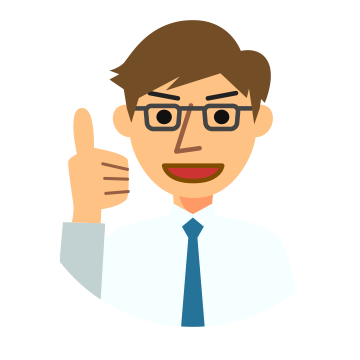写真のデータを移行してみた!
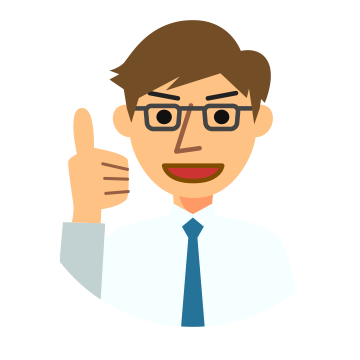

写真の移行は様々な方法があります。
代表例としてmicroSDカードを使ったデータ移行をご紹介致します。
- ※データ内容により、移行できない場合があります。
- ※移行できるデータはお客様のご利用端末・使用アプリ・環境等により異なる可能性があるため、全てのデータの移行を保証するものではございません。
- ※microSDカードを使った写真のデータ移行は、AndroidからAndroidへの移行の場合に使われる方法です。
- ※ご利用の端末により操作のメニューが異なる場合がございます。
- 1)
- 移行前の端末にmicroSDカードを挿入し、ファイルマネージャアプリを起動。
- 2)
- [内部ストレージ] → [DCIM] の順にタップ。
- 3)
- メニューから [フォルダを選択] を選び、[Camera] フォルダを指定。[コピー] をタップ。
- 4)
- 今度は [SDカード] を選び、[DCIM] もしくは [Pictures] フォルダを指定。[貼り付け] をタップするとDCIMフォルダごと写真を移行できます。
- 5)
- microSDカードを抜き取ります。
~今の端末での操作~
- 1)
- 写真データの入ったmicroSDカードを新しい端末に挿入。
- 2)
- 新端末ではこのmicroSDカードを外部ストレージとして認識し、ギャラリーアプリやフォトアプリでいつでも再生できるようになります。
- 3)
- インポート元は「SDカード」を選択し、保存先は「端末内」を指定。
- 4)
- 保存するアカウントを尋ねられた場合、Googleのアカウントを指定し、携帯端末連絡先に新規に追加。
- ※もし、microSDカード内の写真を新端末にコピーしたい場合は、ファイルマネージャアプリを起動してmicroSDカード内の写真をコピーし、新端末内の [DCIM] フォルダへ貼り付けてください。
~新しい端末での操作~
- ※大量の写真を移行する際には、お使いの端末がサポートするSDカードの容量の範囲内で、容量の大きいSDカードをご用意ください。
- ※その他、パソコンを使った移行方法やGoogleドライブを使う方法など、様々な方法がありますので、ご自身の環境にあった移行方法で大切なデータを移行しましょう!
これで写真データもまた見られる!